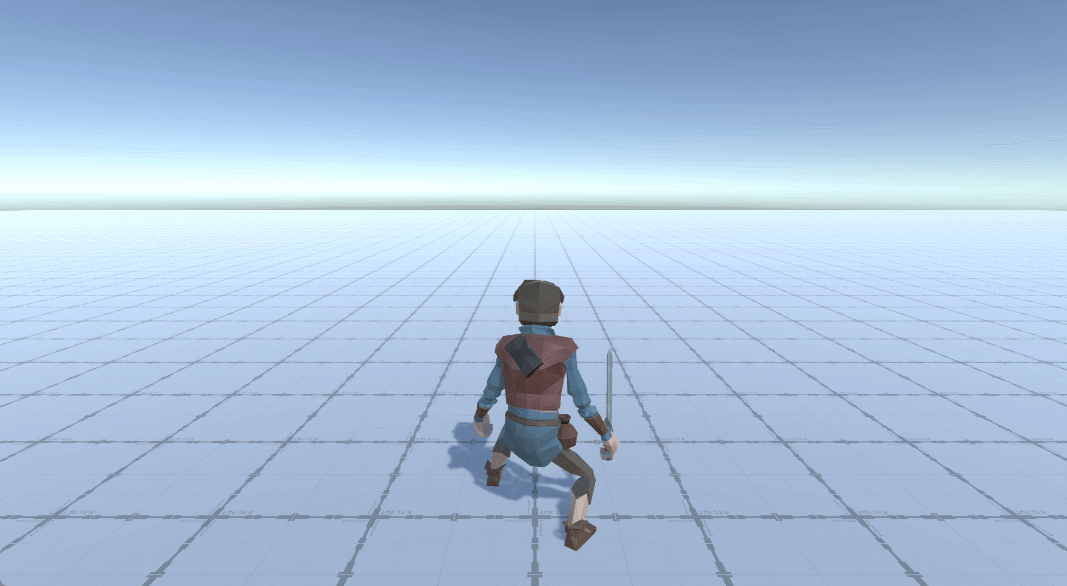一、根运动
在学习根运动前需要了解两个名词:
- 身体变换:身体变换是角色的质心。它用于 Mecanim 的重定向引擎,并提供最稳定的移位模型。身体方向是相对于 Avatar T 形姿势的下身和上身方向的平均值。身体变换和方向存储在动画剪辑中(使用 Avatar 中设置的肌肉定义)。它们是动画剪辑中存储的唯一世界空间曲线。所有其他:肌肉曲线和 IK(反向动力学)目标(手和脚)都是相对于身体变换进行存储的。
- 根变换:根变换是身体变换在 Y 平面上的投影,并在运行时计算。在每一帧都会计算根变换的变化。变换的此变化随后应用于游戏对象以使其移动。
以上出自Unity官方文档,看完还是一脸懵逼。。。举个简单的例子来说:假如现在角色有向前走动的动画,如果是身体变换,就是角色的模型在走动,但角色在世界中的位置并没有变化;如果是根变换,那么角色在模型上的移动就会反映到根节点上,也就是说角色不仅模型在走动,在世界上的位置也在移动。
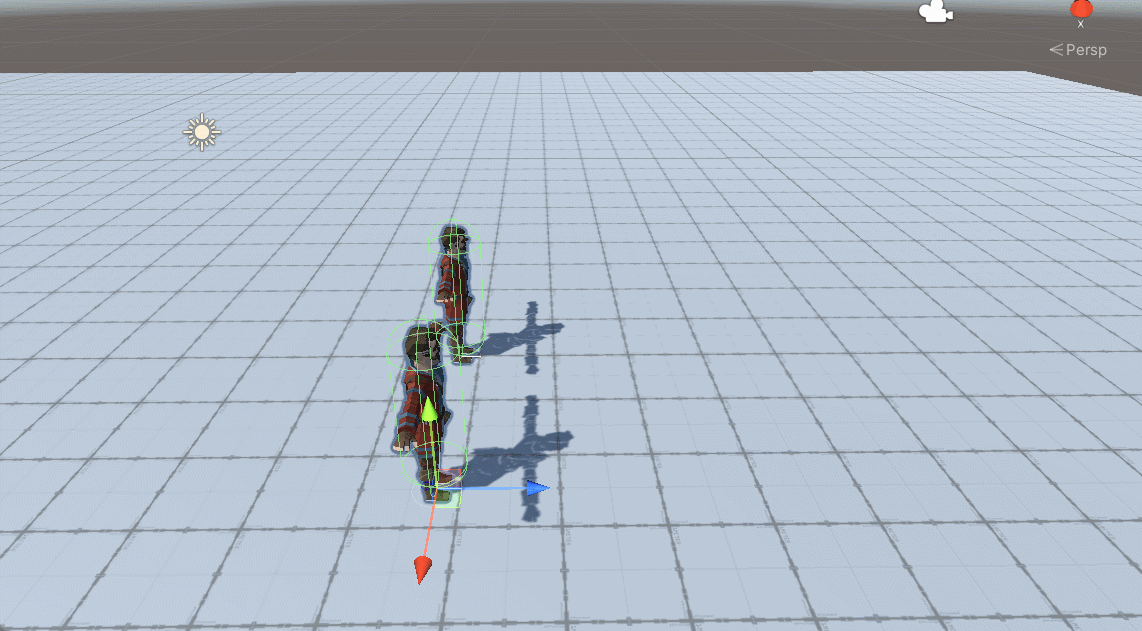
可以看到,上方的角色因为没有采用根变换,其位置始终没有改变,只是在重复播放模型的动画。
1.1 开启或关闭根运动
那么如何开启或关闭根运动呢?这里涉及到两个选项。
首先在动画剪辑面板上,如果动画能够影响角色的位置或旋转,一般会有如下选项
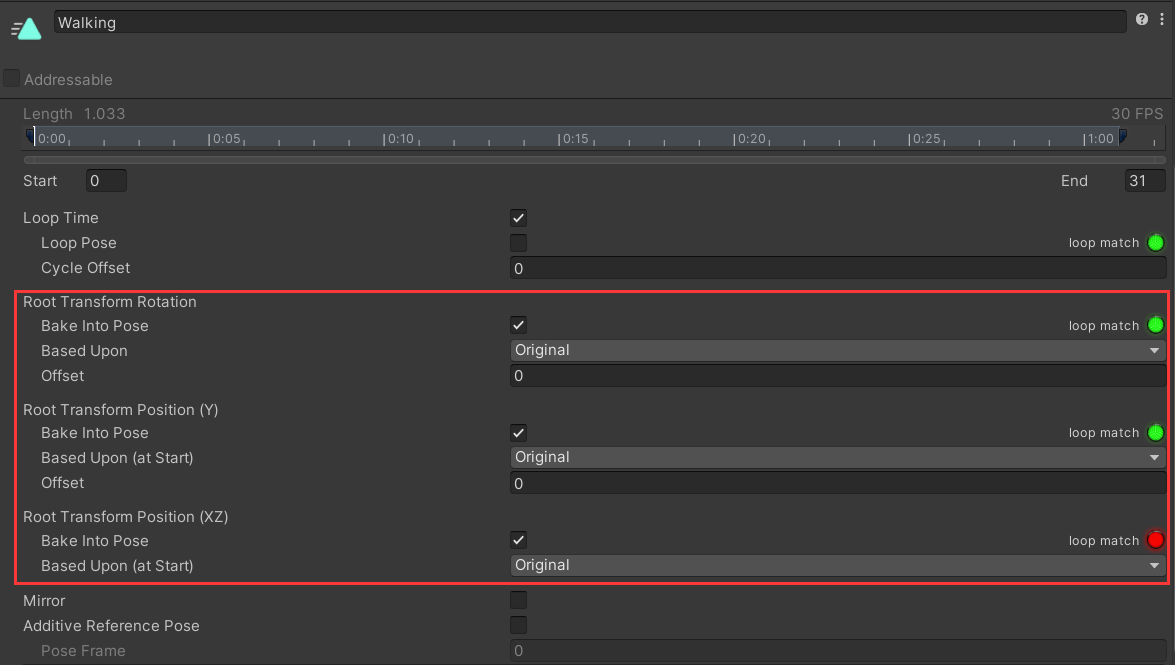
这里面有个属性叫做「Bake Into Pose」,意思是将方向保持在身体变换上。也就是说,如果勾选这个属性,就是将根变换存放在动画中,即使用身体变换。
除此之外,还有在角色身上挂载的「Animator」组件中,有个「Apply Root Motion」选项。只有在开启这个选项时,根变换才会应用到模型身上。
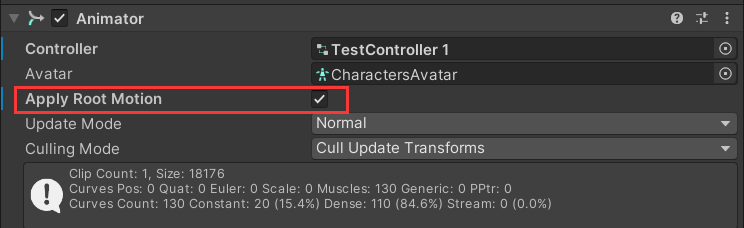
这两个选项不同的排列组合也会对动画产生不同的影响。
-
「Bake Into Pose」开启,「Apply Root Motion」关闭或开启
只要「Bake Into Pose」选项开启,动画就使用了身体变换。就会出现如下效果
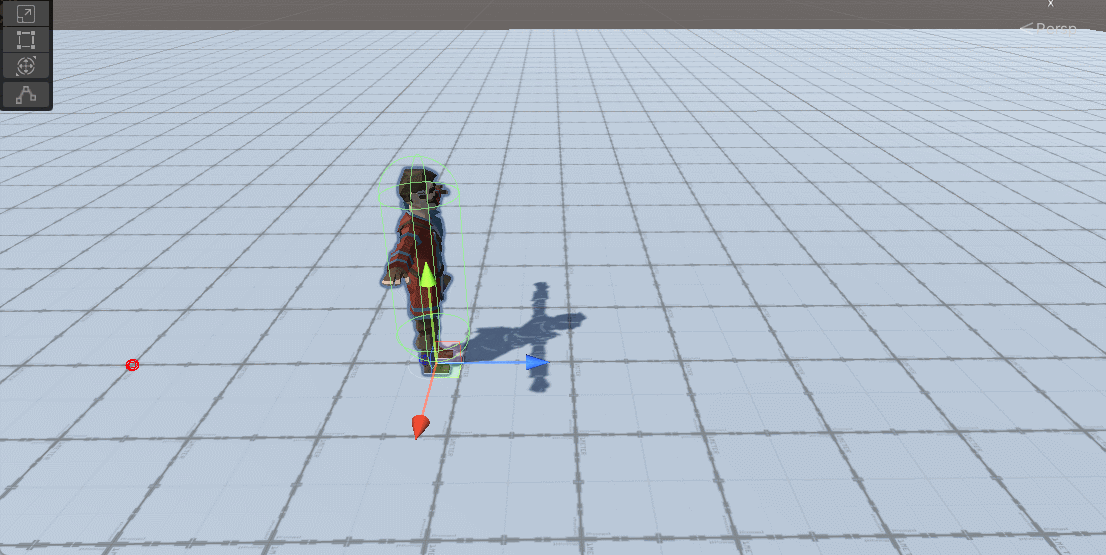
-
「Bake Into Pose」关闭,「Apply Root Motion」开启
此时角色会正常移动
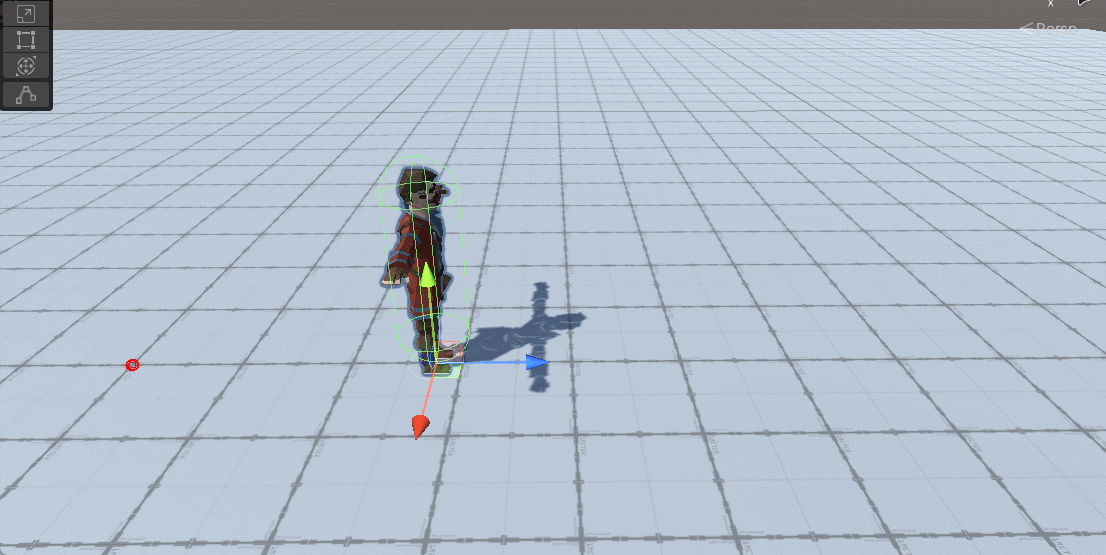
-
「Bake Into Pose」关闭,「Apply Root Motion」关闭
此时因为使用了根变换,但不允许应用,所以角色会原地踏步
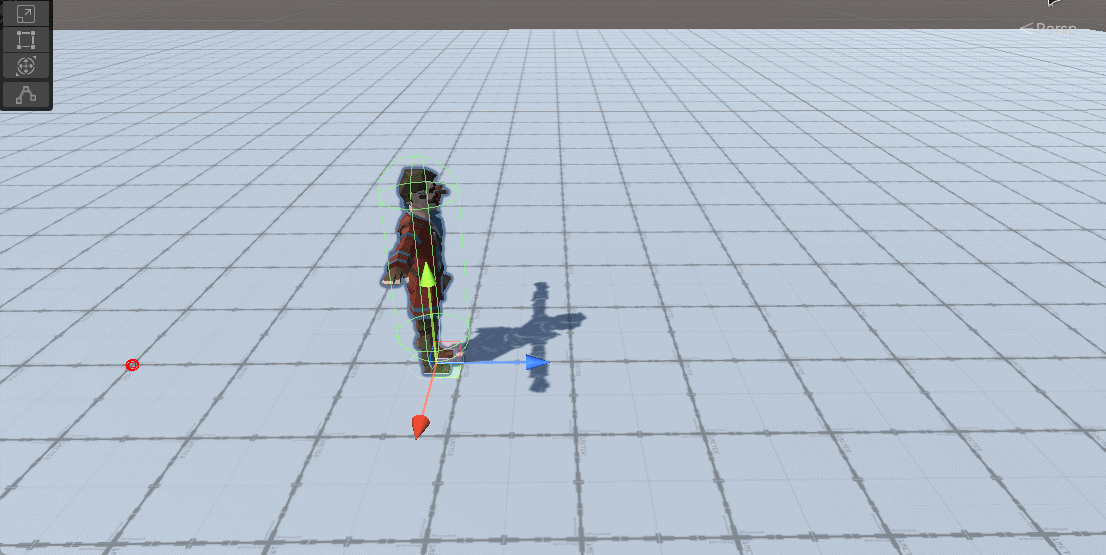
1.2 通过脚本控制根运动的发生
在某些情况下,我们希望一部分状态启用根运动,另一部分关闭根运动。此时就可以使用脚本控制根运动的发生。
在脚本中添加OnAnimatorMove()生命周期函数,就会发现「Animator」组件的「Apply Root Motion」变为了「Handled By Script」。意味着根运动已被脚本接管
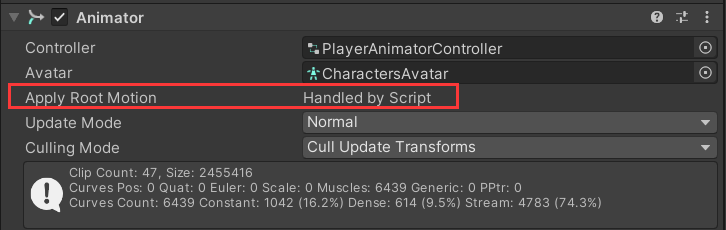
接下来我们只需要在OnAnimatorMove()中实现我们的控制逻辑即可。
比如我们希望由根运动控制角色的位置。但在跳跃时,由于角色的根节点位置只存在Y轴方向的变换,就会造成只能原地起跳的问题。这种情况下就可以在这个函数中对当前状态进行判断。如果当前是跳跃状态,就直接通过代码控制角色的位置。
private void OnAnimatorMove()
{
// 如果当前状态的标签不是"NoRootMotion",则由根运动控制角色位置
if (!_animator.GetCurrentAnimatorStateInfo(0).IsTag("NoRootMotion"))
{
_noRootMotion = false;
_parent.position += _animator.deltaPosition;
_parent.rotation *= _animator.deltaRotation;
}
// 否则由其他代码控制
else
{
_noRootMotion = true;
}
}
看下效果

1.3 目标匹配
当我们的角色需要与其他角色或物体互动时,由于位置的原因,可能会出现严重的穿模现象。比如下方的踢腿动作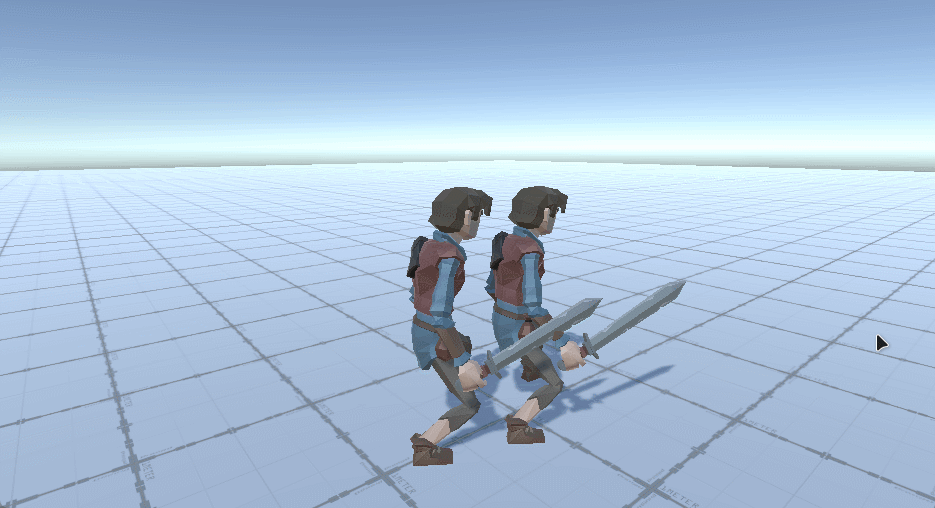
我们更希望在踢腿时,能够恰好踢中对方的某个位置,且不应该直接穿过对方的身体。这时就可以用到目标匹配。
简单来说,目标匹配实际上就是Animator类中的MatchTarget()方法。它需要传入如下几个参数:
Vector3 matchPosition:目标位置Quaternion matchRotation:目标旋转AvatarTarget targetBodyPart:自身需要匹配的部位MatchTargetWeightMask weightMask:位置和旋转的权重float startNormalizedTime:动画开始百分比(0~1)float targetNormalizedTime:动画结束百分比(0~1)bool completeMatch:函数中断时是否强制移动到匹配位置
我们可以将目标匹配的代码放在Update()中,当动画状态机进入到踢腿的状态时执行
if (_animator.GetCurrentAnimatorStateInfo(0).IsName("Kick"))
{
_animator.MatchTarget(machTarget.position,transform.rotation,
AvatarTarget.LeftFoot,new MatchTargetWeightMask(Vector3.one,1 ),
0f,0.64f);
}
效果如下。可以看到这个方法会强制将角色的左脚匹配到目标点上,即便两者距离很远,也会直接位移到目标点前。
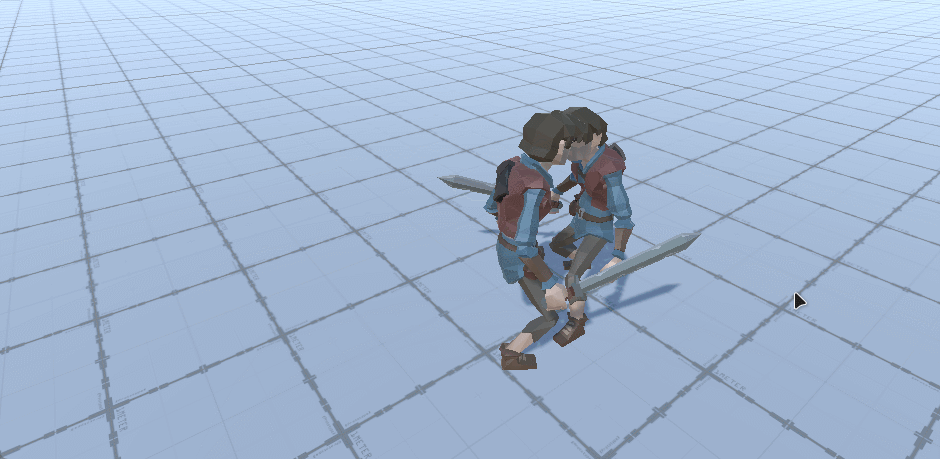
二、动画事件
动画事件可以让我们在动画执行的过程中触发指定的脚本方法。可以在制作技能等场景时派上用场。
它使用起来也非常简单,打开角色的「Animation」面板。选择要添加事件的动画剪辑,然后点击右侧的「Add Event」按钮,就可以在时间轴上添加一个事件
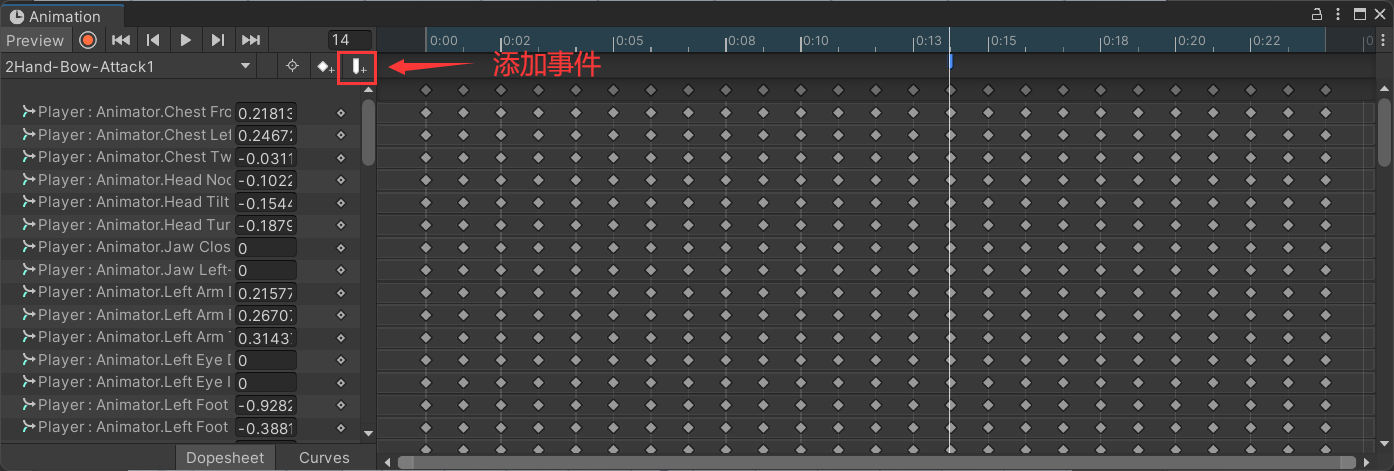
点击时间轴上添加的事件,可以在面板中指定要触发的方法。
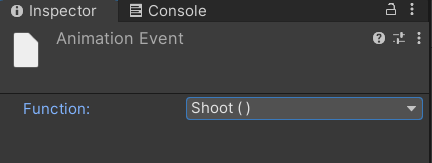
我们让它在触发时在控制台输出“Shoot”,看下效果
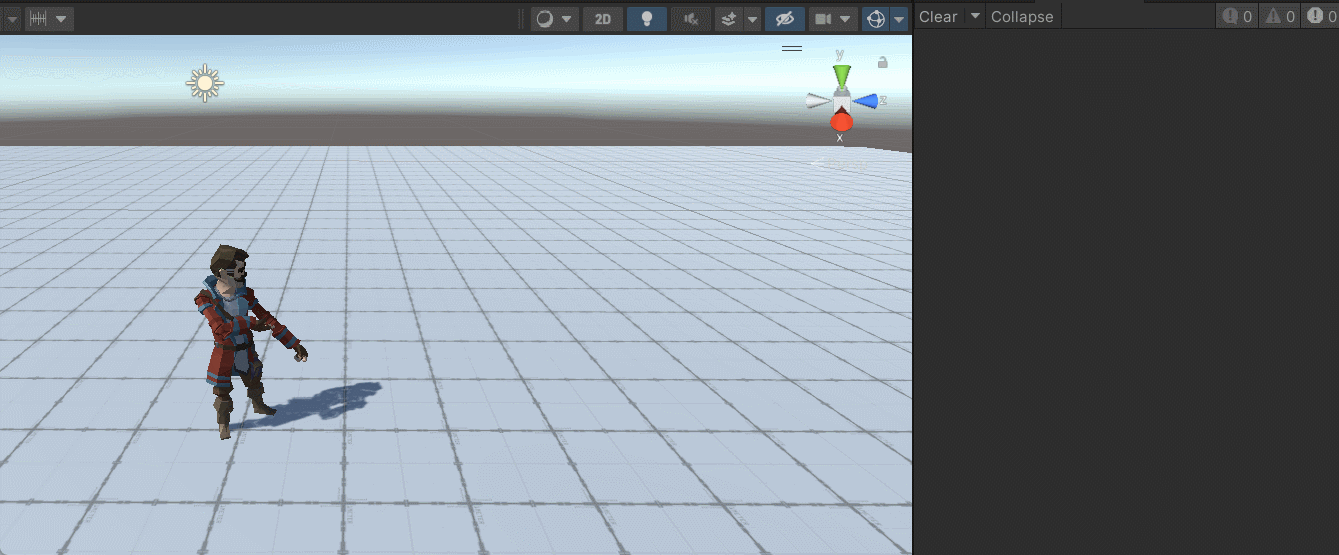
如果直接选中动画剪辑文件,再打开「Animation」面板,选中之前添加的动画事件。就会发现检视面板多出来几个属性
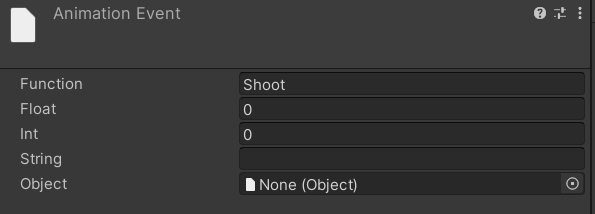
也就是说我们可以为触发的方法添加参数,并在这里指定。
private void Shoot(int param)
{
Debug.Log("Shoot:"+param);
}
我们把int类型的参数指定为10,看下效果

不过这种方式只能传递一个参数,我们并不能添加多个参数来接收面板上所有指定好的参数。不过Unity为我们提供了AnimationEvent类来封装这些传入的参数。通过它就可以接收到所有传入的参数
private void Shoot(AnimationEvent param)
{
Debug.Log("Shoot:"+param.intParameter);
Debug.Log("Shoot:"+param.floatParameter);
Debug.Log("Shoot:"+param.stringParameter);
Debug.Log("Shoot:"+param.objectReferenceParameter);
Debug.Log("Shoot:"+param.functionName);
}
效果如下
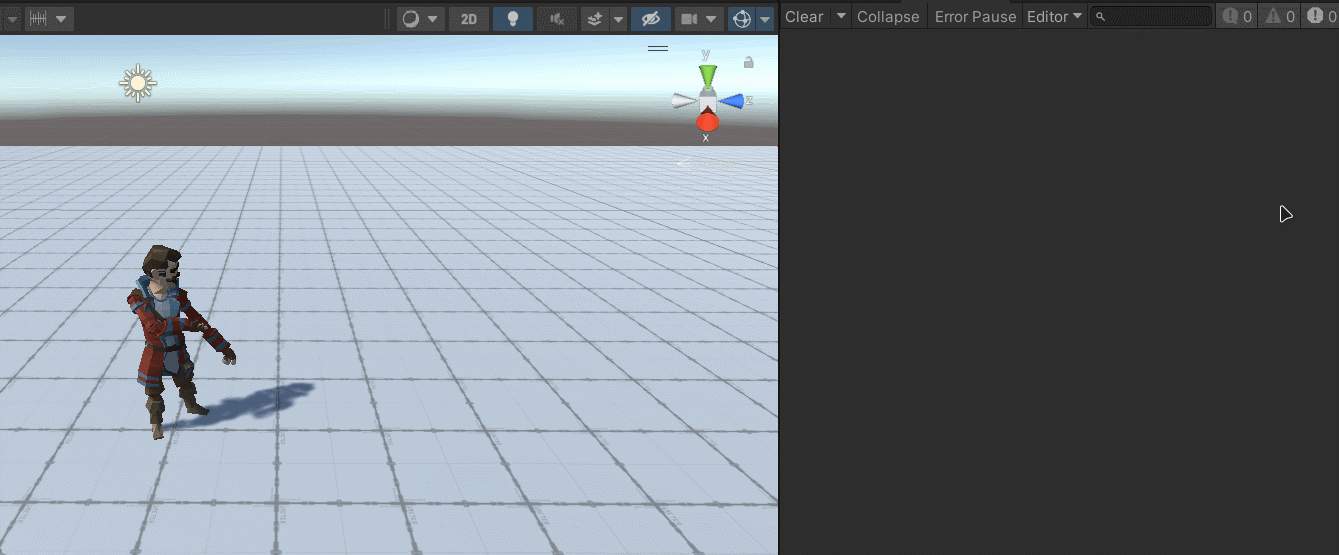
有了动画事件,我们就可以在动画播放过程中的适当的时机,触发一些指定的效果,比如在拉完弓箭时射出一枚箭矢、抬手后释放技能等。
三、状态机行为
Unity允许我们给动画状态机中的单个状态挂载独立的脚本,以在动画播放时处理额外的逻辑。具体的方法是:
首先选中动画状态机中的状态或子状态机,然后在检视面板中会出现「Add Behaviour」按钮。然后就可以手动创建脚本并进行挂载。

打开脚本可以发现,该类自动继承了StateMachineBehaviour类,并用注释的形式给出了一系列生命周期函数。
接下来我们通过这种方式,实现「在角色攻击时不允许移动」的效果
首先在角色控制器中添加是否允许移动的判断条件,并在移动方法中进行判断
public bool CanMove = true;
public void Move()
{
if(!CanMove)
return;
// ...
}
然后在状态机行为脚本中,对条件进行控制
public class CharacterBehaviourController : StateMachineBehaviour
{
private SaCharacterController _controller;
public override void OnStateEnter(Animator animator, AnimatorStateInfo stateInfo, int layerIndex)
{
_controller = animator.gameObject.GetComponent<SaCharacterController>();
_controller.CanMove = false;
}
public override void OnStateMachineExit(Animator animator, int stateMachinePathHash)
{
_controller.CanMove = true;
}
}
看下使用状态机行为前的效果

再看下使用之后的效果